Globul roșu al routerului Verizon: ce înseamnă și cum se repară

Cuprins
Am o conexiune Verizon de ceva vreme și mă ajută să îmi fac treaba de acasă.
Atât de mult încât mă simțeam mai productivă lucrând de acasă decât mergând la birou.
Într-o duminică, după o săptămână destul de aglomerată, am decis să mă relaxez uitându-mă la Netflix pentru a prinde din urmă unele dintre serialele pe care le pierdusem.
Aveam totul configurat și eram gata să pun un spectacol când Netflix a pierdut brusc conexiunea la internet.
M-am dus la routerul meu pentru a vedea ce s-a întâmplat și am văzut că lumina globului, care de obicei este albă, devenise roșie.
Nu puteam accesa internetul cu niciunul dintre dispozitivele pe care le dețineam, așa că a trebuit să aflu ce se întâmplase cu internetul meu.
Pentru a face acest lucru, am verificat paginile de asistență pentru clienți de la Verizon și m-am uitat prin câteva mesaje de pe forumuri pentru a afla cum au rezolvat problema alte persoane.
Acest ghid a fost realizat ca rezultat al compilării tuturor acestor cercetări, astfel încât să știți ce se întâmplă atunci când lumina globului devine roșie și cum o puteți repara.
Un glob roșu pe routerul Verizon indică faptul că acesta a pierdut conexiunea la internet. Pentru a remedia acest lucru, încercați să reporniți routerul Verizon, iar dacă nu funcționează, încercați să îl resetați.
Citiți mai departe pentru a afla cum să căutați deteriorarea cablurilor ethernet și pentru a vedea diferitele tipuri de lumini roșii pe care le puteți întâlni.
Ce înseamnă globul roșu de pe routerul Verizon?

Lumina globului luminos de pe routerul Verizon indică starea conexiunii sale cu internetul și este menită să vă ajute la rezolvarea problemelor legate de routerul Verizon sau de internet.
Atunci când funcționează în condiții normale, ar trebui să fie de culoare albă solidă, iar când routerul se confruntă cu orice fel de problemă, va deveni roșu.
Pot exista mai multe motive pentru care s-a aprins lumina roșie, dar, ca urmare, veți ajunge să pierdeți accesul la internet.
Tipurile de globuri roșii
Deoarece există doar câteva lumini pe router, acesta își schimbă modul în care se aprinde pentru a indica diferite stări de conectare.
Dacă globul din routerul Verizon este roșu solid , înseamnă că routerul are probleme de conectare la internet.
Dacă este clipește încet , înseamnă că există o problemă cu gateway-ul.
De asemenea, poate flash foarte rapid , care vă spune că routerul s-a supraîncălzit și trebuie să se răcească.
Vom încerca să rezolvăm doar primele două probleme, deoarece cel de-al treilea tip poate fi rezolvat prin simpla oprire și pornire a routerului.
Vezi si: Vizio TV fără semnal: reparați fără efort în câteva minuteVerifică-ți cablurile
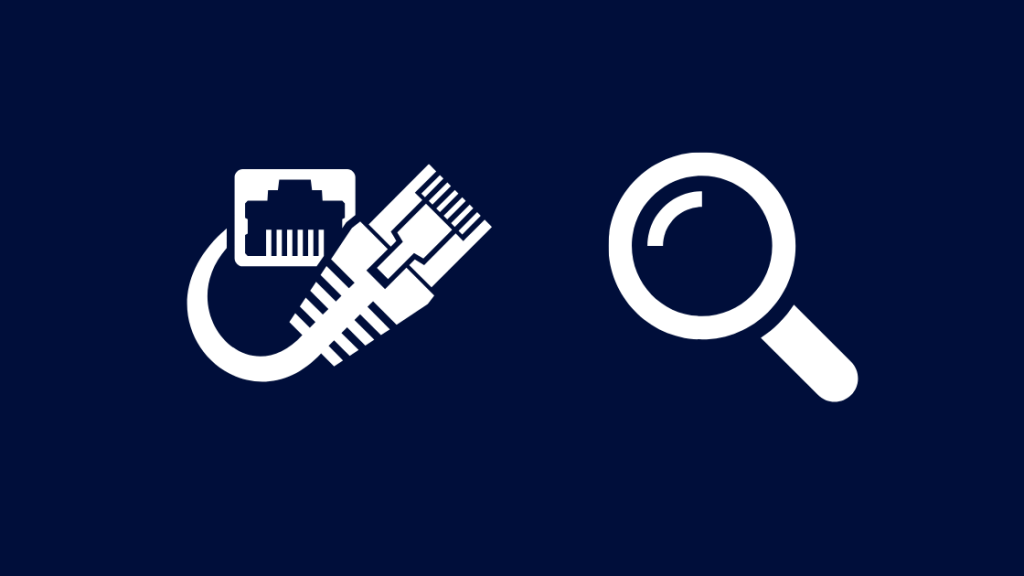
Routerul dvs. poate avea probleme de conectare la internet, deoarece cablurile pe care le folosește ar putea fi deteriorate.
Verificați toate cablurile ethernet pentru a vedea dacă au fost deteriorate.
Verificați conectorii de capăt; dacă clema care fixează conectorul la port este ruptă, înlocuiți aceste cabluri.
Vă recomand să achiziționați cablul Ethernet Dbillionda Cat8; este capabil de viteze gigabit, permițându-vă să profitați de întreaga lățime de bandă.
După ce ați schimbat cablurile, vedeți dacă lumina roșie a globului devine albă.
Verificați întreruperile de serviciu
Uneori, routerul nu se poate conecta la internet pur și simplu pentru că serverele Verizon nu au reușit să îl conecteze.
Conexiunea dvs. trece mai întâi prin serverele lor înainte de a ajunge pe internetul deschis, astfel încât orice problemă din partea lor vă poate face să pierdeți conexiunea.
Contactați Verizon sau verificați instrumentul de raportare a întreruperilor pentru a vedea dacă în zona dvs. există o întrerupere a serviciului.
Vezi si: Cum să resetezi un televizor LG fără telecomandă: Ghid simpluDacă este așa, cel mai bine ar fi să așteptați până când Verizon îl repară.
Reporniți routerul Verizon

Puteți încerca să reporniți routerul dacă globul clipește încet.
Un flash lent indică o problemă cu gateway-ul sau routerul în sine, nu cu ceva în aval, cum ar fi Verizon sau serviciul pe care încercați să îl accesați.
Pentru a reporni routerul, mai întâi, opriți-l și scoateți-l din priză.
Așteptați câteva secunde înainte de a conecta din nou cablul de alimentare.
Porniți routerul și așteptați ca acesta să se repornească înainte de a încerca să accesați internetul.
Verificați dacă a dispărut globul roșu de pe router.
Resetarea ONT

Terminalul de rețea optică (ONT) acționează ca punct final al infrastructurii de rețea Verizon la domiciliul dumneavoastră.
Resetarea acestui parametru poate ajuta la rezolvarea problemelor legate de gateway-ul dvs. în cazul în care acesta are probleme de conectare la internet.
Pentru a reseta ONT:
- Deconectați alimentarea cu curent alternativ de la ONT.
- Apoi, scoateți din priză bateria de rezervă.
- Așteptați cel puțin 30-40 de secunde.
- Conectați bateria de rezervă.
- În cele din urmă, conectați din nou ONT-ul la alimentarea cu curent alternativ.
După resetarea ONT, este posibil ca lumina de internet să se stingă, dar va reveni după un timp.
Când se aprinde din nou lumina globului, verificați dacă este din nou roșie.
Resetați routerul Verizon

Puteți reseta routerul Verizon pentru a remedia orice eroare de software care ar fi putut cauza pierderea conexiunii la internet.
Dar nu uitați că resetarea routerului înseamnă că trebuie să îl configurați din nou.
Acest lucru înseamnă că un SSID personalizat, parola și acreditările de conectare a administratorului vor fi restaurate la valorile implicite din fabrică.
Pentru a reseta routerul Verizon:
- Găsiți butonul de resetare pe partea din spate a routerului.
- S-ar putea să fie nevoie să găsiți ceva suficient de mic pentru a ajunge la buton, cum ar fi o agrafă de hârtie. Folosiți-o pentru a apăsa și a menține apăsat butonul timp de cel puțin 10 secunde.
- Routerul va reporni.
- Configurați routerul.
După ce ați configurat routerul, verificați dacă lumina globului devine din nou roșie.
Contactați suportul
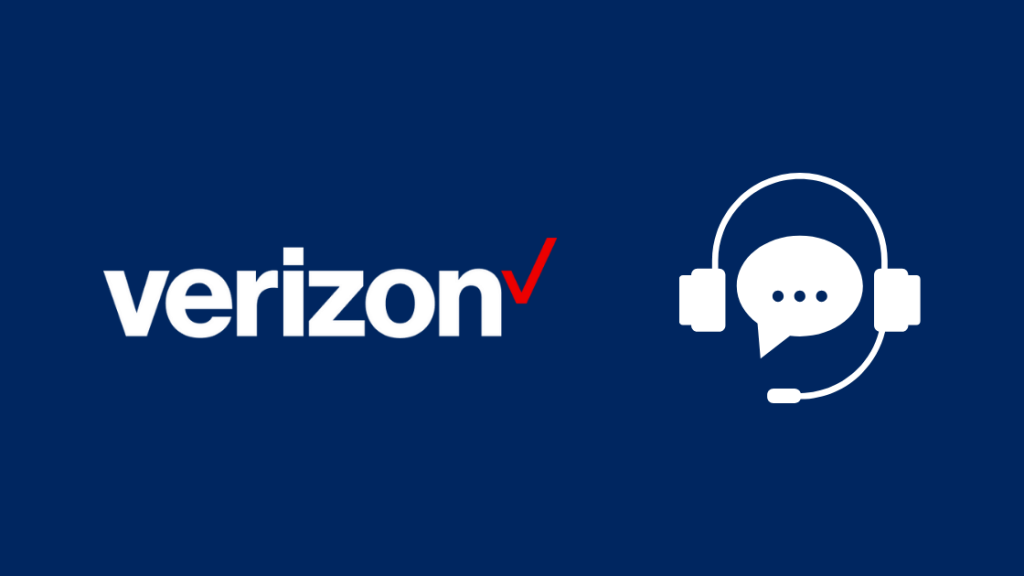
Dacă niciunul dintre acești pași nu rezolvă problema cu globul roșu de pe modemul dvs., nu ezitați să contactați serviciul de asistență Verizon.
Aceștia vă pot ajuta cu pași mai personalizați de depanare și chiar pot reseta conexiunea de la ei.
De asemenea, s-ar putea ca problema să fie ridicată, ceea ce poate duce la reduceri la următoarea factură, dacă sunteți suficient de norocos.
Gânduri finale
Dacă problema persistă, întrebați Verizon dacă puteți utiliza propriul modem router combinat.
Obținerea propriului router nu numai că vă economisește taxa lunară de închiriere a routerului, dar vă permite să vă personalizați modemul și routerul în funcție de nevoile rețelei dumneavoastră.
Verificați dacă Wi-Fi-ul de pe routerul Verizon funcționează și el; dacă nu, încercați să schimbați locația routerului sau să îl resetați din nou.
S-ar putea să vă placă să citiți și
- Lumina portocalie a routerului Verizon Fios: Cum se rezolvă problema
- Lumina galbenă Verizon Fios: Cum se rezolvă problema
- Routerul Verizon Fios care clipește albastru: Cum să remediați problema
- Bipul bateriei Verizon Fios: semnificație și soluție
Întrebări frecvente
Cum îmi repornesc routerul Verizon?
Pentru a reporni routerul Verizon:
- Opriți routerul și scoateți-l din priză.
- Așteptați cel puțin un minut înainte de a conecta din nou routerul la priză.
- Porniți din nou routerul.
- Așteptați ca toate luminile de pe router să se aprindă.
Cât durează repornirea routerului Verizon?
Procesul de repornire a routerului Verizon și de restabilire a conexiunii la internet poate dura până la 2 minute.
Ce culoare ar trebui să aibă luminile routerului meu Fios?
Routerul Fios în timpul funcționării obișnuite trebuie să fie alb.
Acest lucru înseamnă că routerul funcționează normal și că nu se întâmplă nimic care să necesite atenția dumneavoastră.
Ce face resetarea unui router?
Reinițializarea routerului îl va readuce la starea în care se afla atunci când l-ați cumpărat.
Aceasta înseamnă că toate setările, inclusiv Wi-Fi-ul, vor fi șterse și va trebui să le configurați din nou.

